针对公有云服务器,特别是linux,一般使用ssh协议的命令进行连接,使用密钥对进行安全的无密码访问。但是ssh连接的时候一般都是字符界面,有时候我们需要使用图形界面。
在华为云上,试用了一台云服务器,安装ubuntu18,可以使用控制台的vnc consle进行控制 ,在安装桌面后发现效果不是很好。所以决定使用vnc view方式连接云服务器。
准备
1、配置好云服务器,能够使用root账号登陆unbuntu18
2、个人电脑上安装好vnc客户端,如TightVNC或者RealVNC
安装桌面环境和vnc服务器
默认情况下,ubuntu18.04服务器没有安装图形环境或vnc服务器。
桌面环境使用xfce,它是一个精简的,轻量话桌面,适合云服务器远程连接场景下使用
更新包列表
sudo apt update
现在安装xfce桌面环境
sudo apt install xfce4 xfce4-goodies
安装完成后,安装TightVNC服务器:
sudo apt install tightvncserver
安装完成后使用vncserver命令进行配置
vncserver

按照提示进行配置
密码长度必须介于六到八个字符之间。超过8个字符的密码将自动截断。
验证密码后,您可以选择创建仅查看密码。使用仅查看密码登录的用户将无法使用鼠标或键盘控制VNC实例。如果您想使用VNC服务器向其他人演示内容,这是一个有用的选项,但这不是必需的。
配置vnc服务器
vnc服务器需要知道启动时需要执行的命令,具体连接到哪个图形界面
这些命令位于主目录的下xstartup的.vnc文件中调用的配置文件,首次启动vnc在tcp端口5901上启用。:1代表vnc实例,如:2,:3 等
首先要停止:1实例
vncserver -kill :1
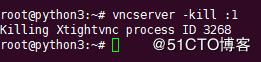
修改xtartup文件
vim ~/.vnc/xstartup
添加如下内容
#!/bin/bash xrdb $HOME/.Xresources startxfce4 &
文件中的第一个命令xrdb $HOME/.Xresources告诉VNC的GUI框架读取服务器用户的.Xresources文件。用户可以在.Xresources其中更改图形桌面的某些设置,如终端颜色,光标主题和字体渲染。第二个命令告诉服务器启动Xfce,在这里您可以找到舒适地管理服务器所需的所有图形软件。
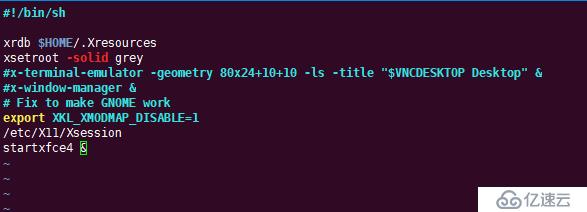
为了保证vnc服务正常启动,需要配置可执行
sudo chmod +x ~/.vnc/xstartup
现在重启vncserver
vncserver
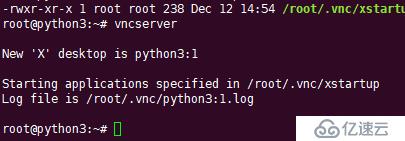
云服务器控制台配置
主要是配置安全组,放行5901和5900

vnc登陆
采用vnc view直接登陆即可
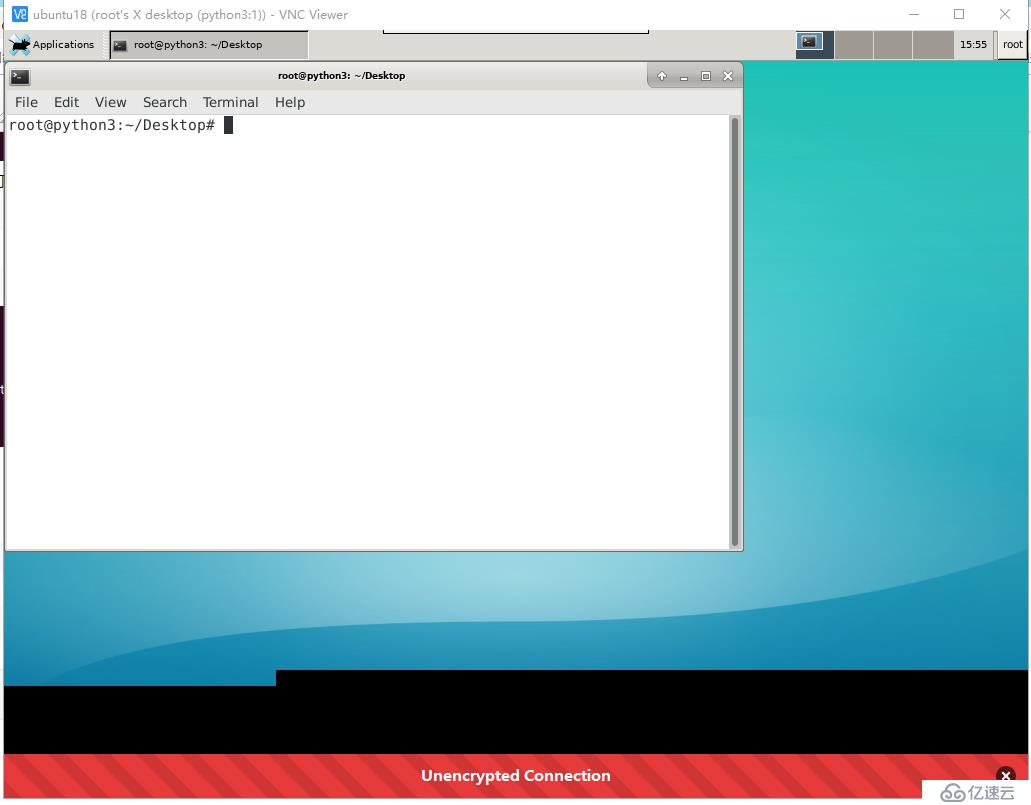
但是使用vnc直接登陆时没有加密的,非常危险,可以采用xshell的ssh隧道
在确保xshell能够连接到云服务器上后,配置ssh隧道
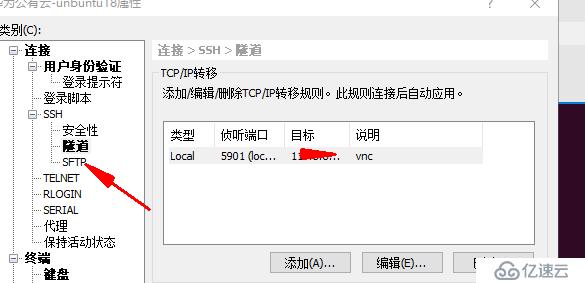
然后按照如下方式编辑添加规则
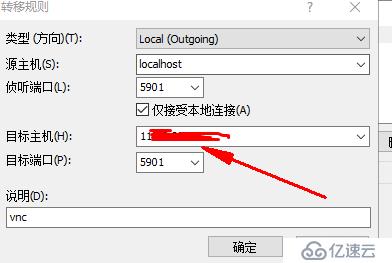
目标主机为公有云弹性ip地址
在进行xshell登陆ssh登陆公有云服务器之后,隧道才能生效。
然后按照如下方式配置vnc会话
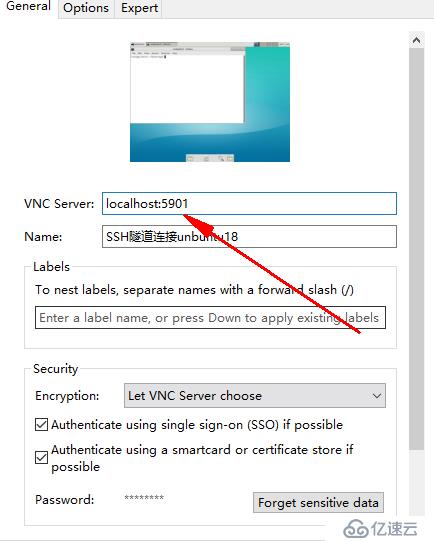
然后进行登陆
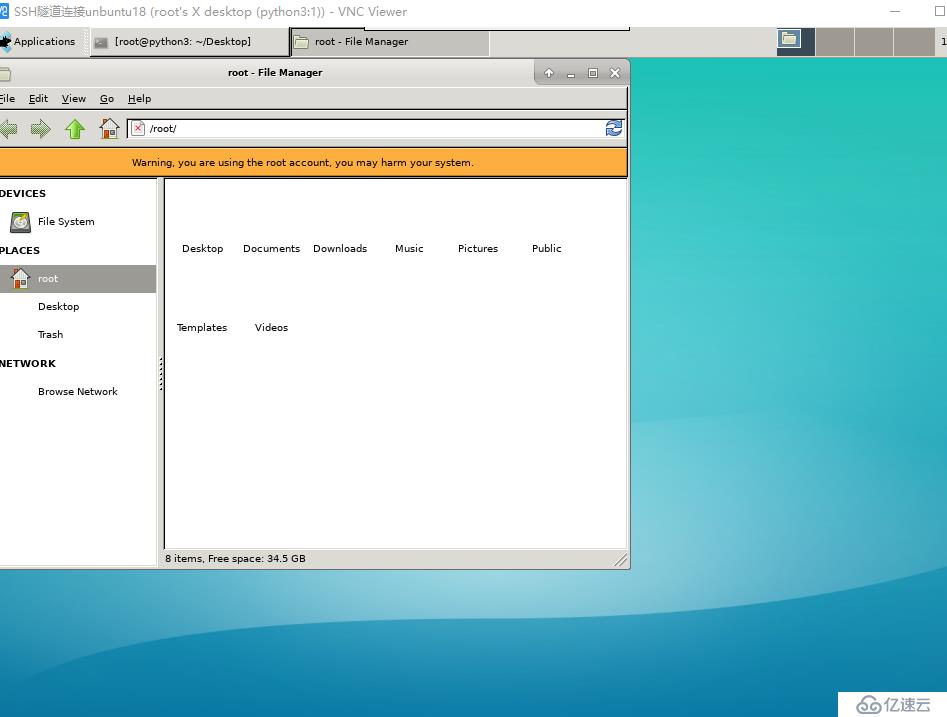
思考
1、可以考虑换个更漂亮的桌面
2、vncserver可以配置tls 或者ssl加密
3、xmanager也可以连接桌面,但是配置很复杂
免责声明:本站发布的内容(图片、视频和文字)以原创、转载和分享为主,文章观点不代表本网站立场,如果涉及侵权请联系站长邮箱:is@yisu.com进行举报,并提供相关证据,一经查实,将立刻删除涉嫌侵权内容。